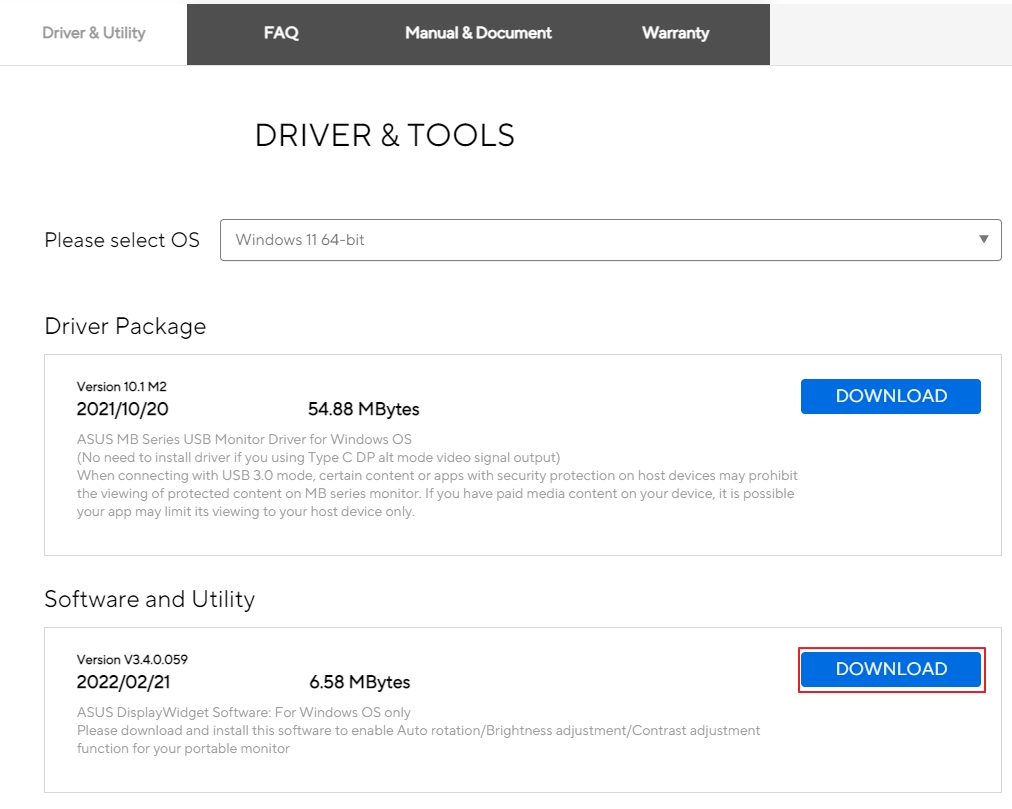Produk
MB165B, MB166B, MB168B, MB169B+
[Monitor LCD] Panduan penginstalan driver untuk ZenScreen USB 3.0 Solution
Untuk memberikan instruksi lebih rinci, Anda juga dapat mengklik link video ASUS Youtube di bawah ini untuk mengetahui lebih lanjut tentang panduan instalasi Driver untuk ZenScreen USB 3.0 Solution
https://www.youtube.com/watch?v=G_rWFW9QRBg

Anda HARUS menginstal driver tampilan sebelum menghubungkan MB165B/MB168B/MB169B+ ke port USB PC/Laptop Anda, jika tidak, Monitor USB Anda tidak akan menampilkan apa pun sebelum penginstalan driver. Anda mungkin juga perlu me-restart Windows Anda setelah penginstalan driver, untuk mengaktifkan MB165B dengan benar.

Panduan instalasi driver
1. Silakan buka halaman produk MB165B/MB168B/MB169B+ di situs resmi ASUS, temukan tab Support di halaman produk, lalu pilih Driver &Tools.
2. Pilih OS PC/laptop yang terhubung.
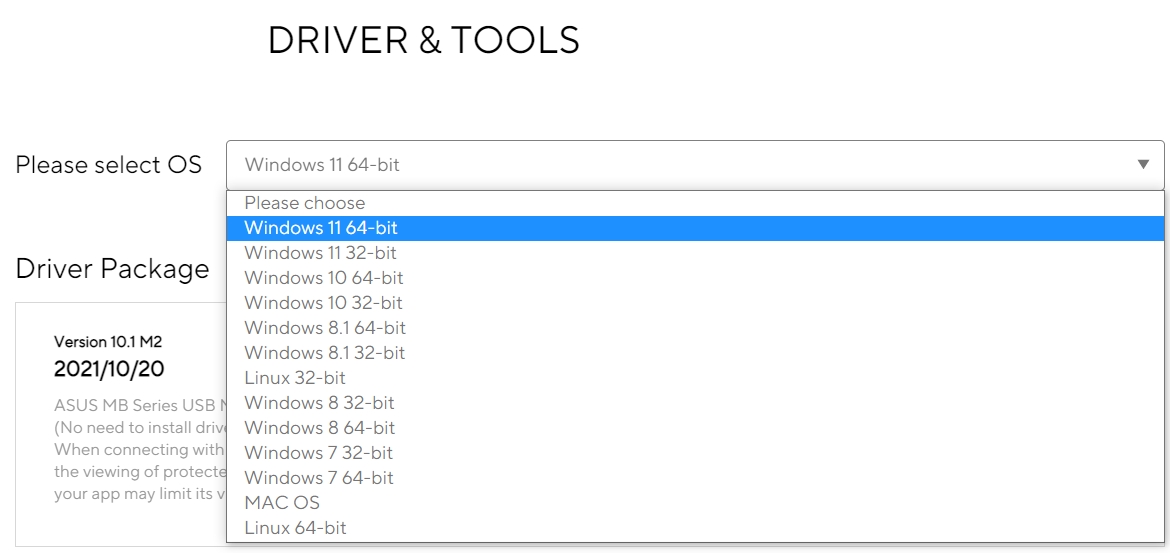
3. Driver yang sesuai dengan OS Anda akan muncul. Silakan unduh dan jalankan file driver setelah unduhan selesai.
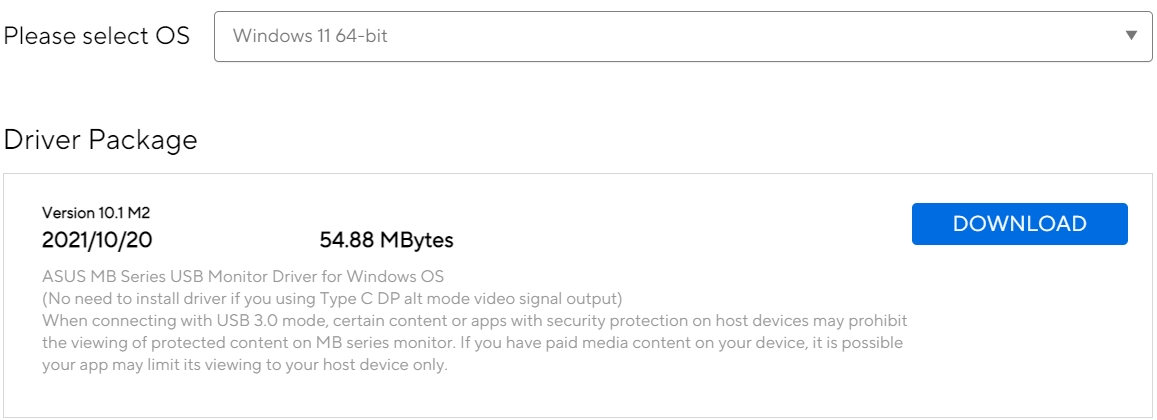
4. Ikuti instruksi untuk menginstal driver. Tunggu hingga layar aktif selama beberapa menit.
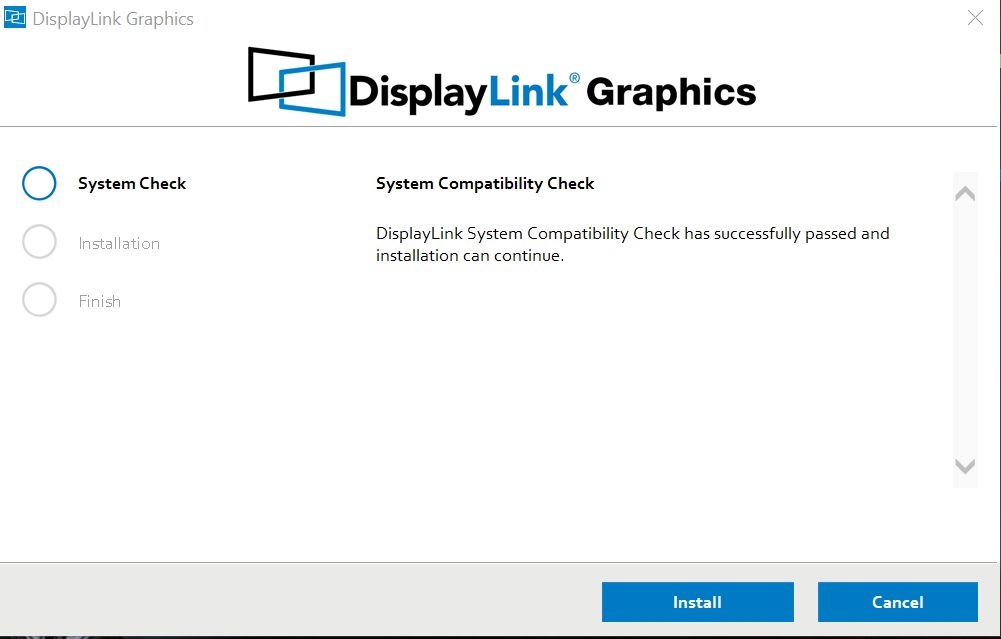
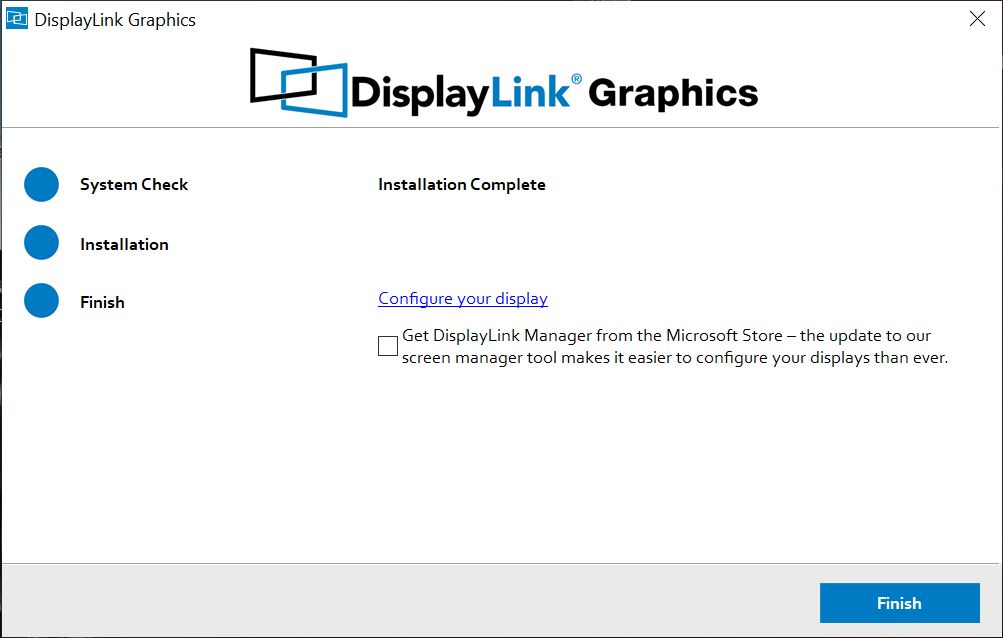
T&J:
Q1.MB165B Untuk menyesuaikan kecerahan dan kontras layar, Anda perlu menginstal perangkat lunak DisplayWidget
A1. Layar pengaturan adalah sebagai berikut:
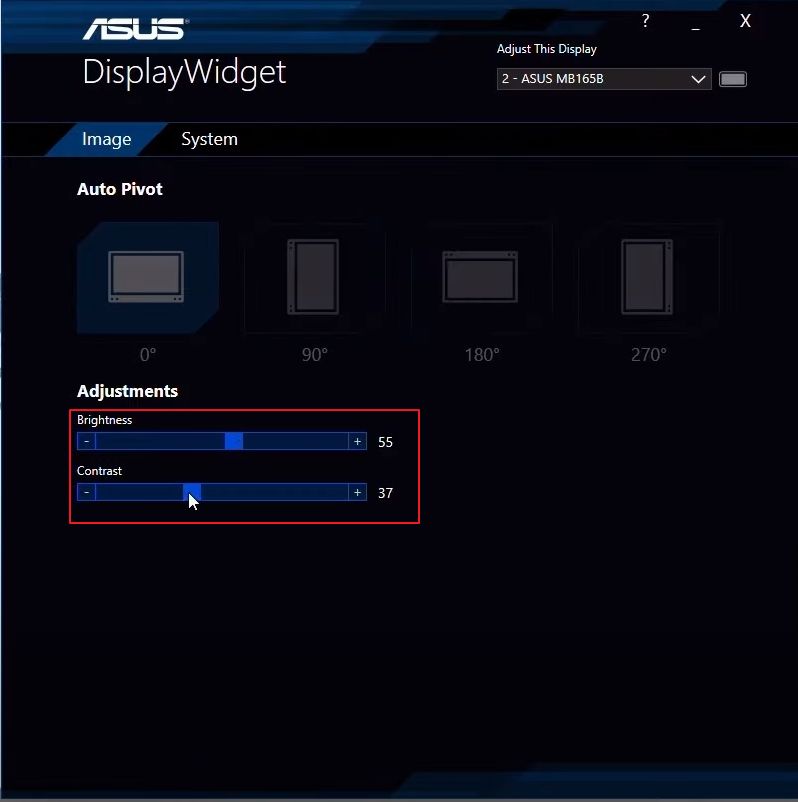
Catatan: Anda bisa mendapatkan software terbaru, di ASUS Download Center, enter model number -> klik pada driver dan program utility.
(Contoh: MB165B)